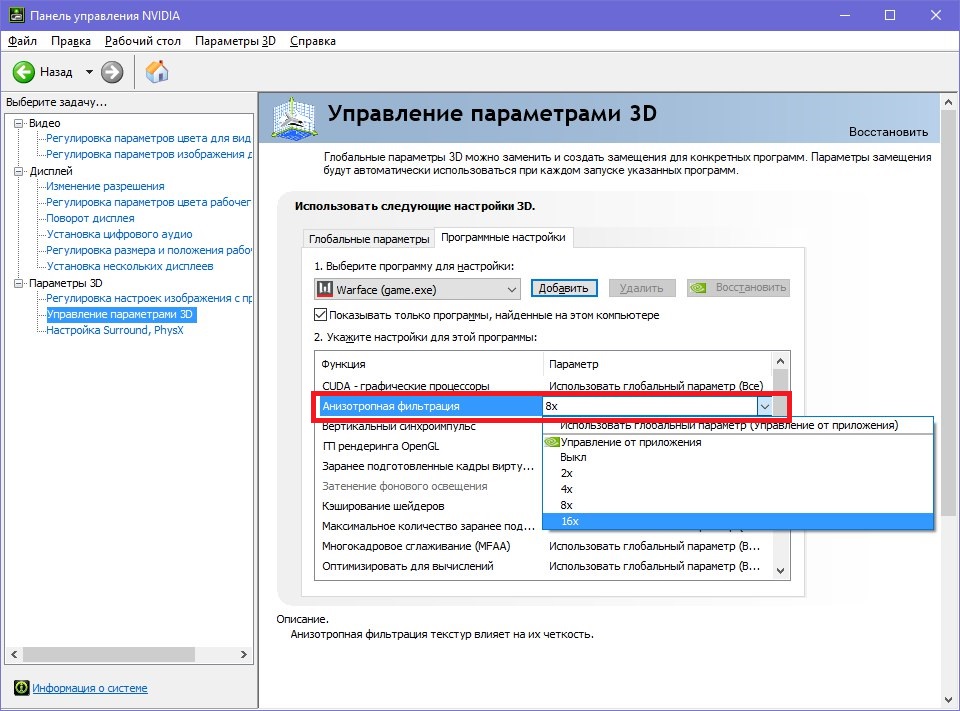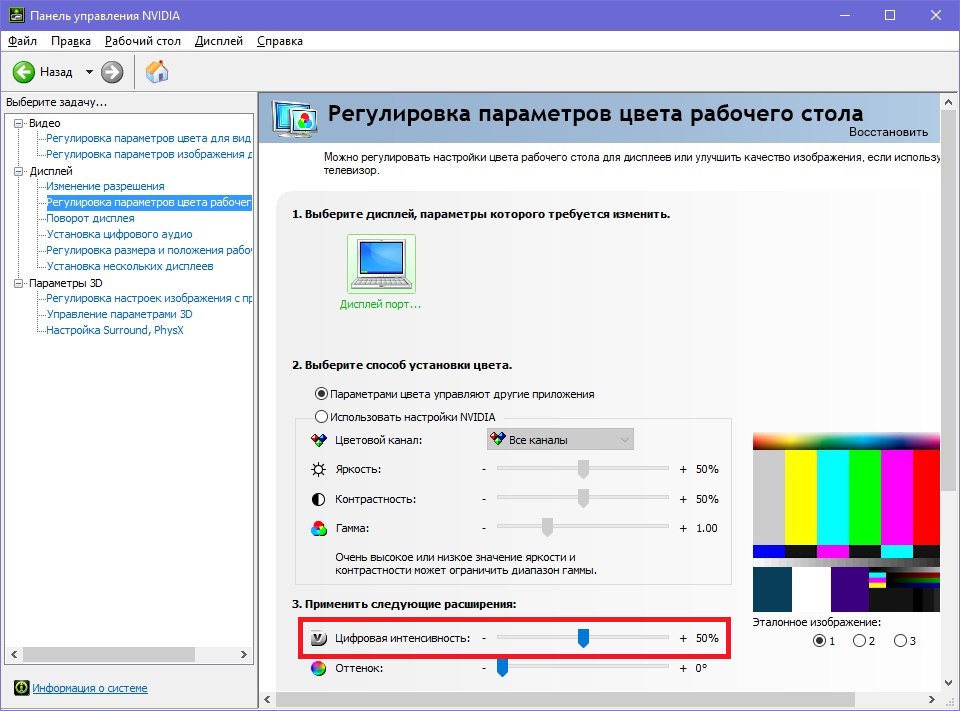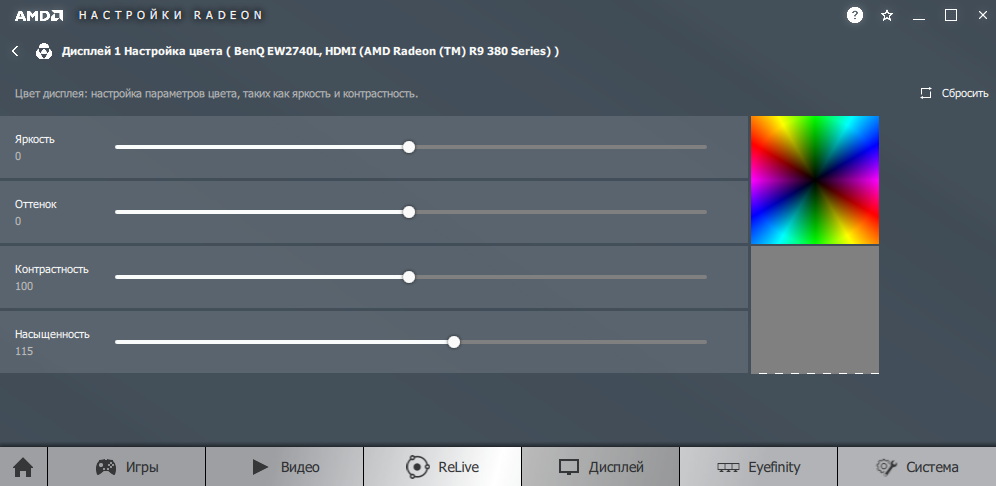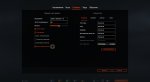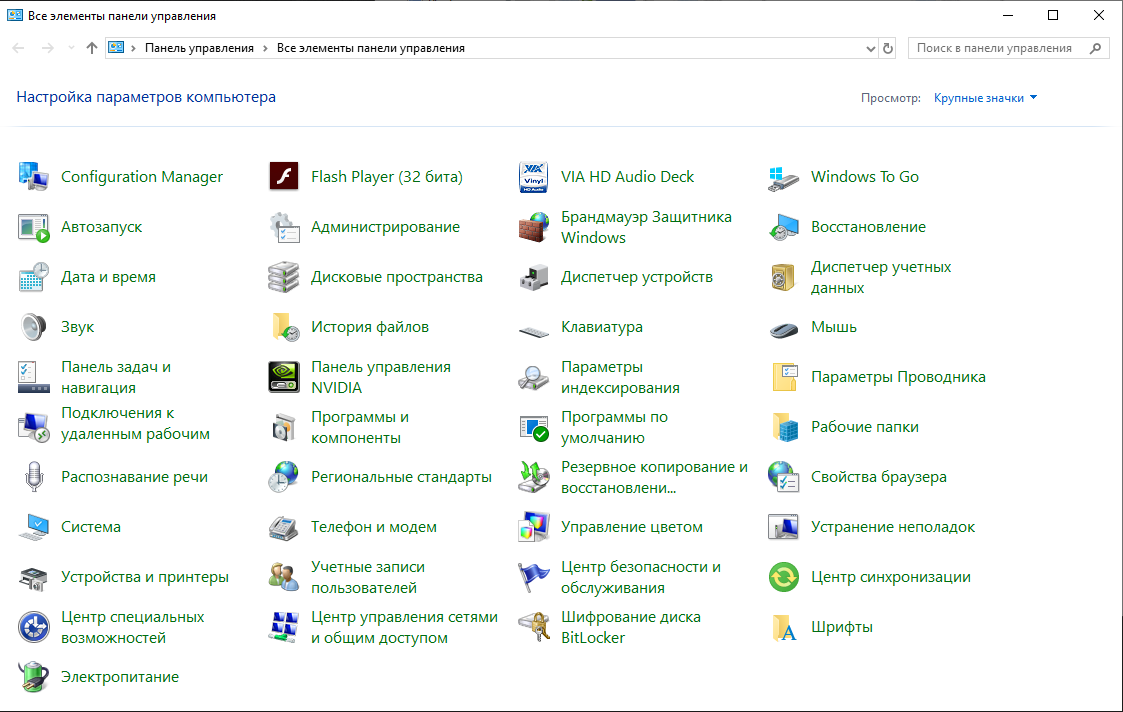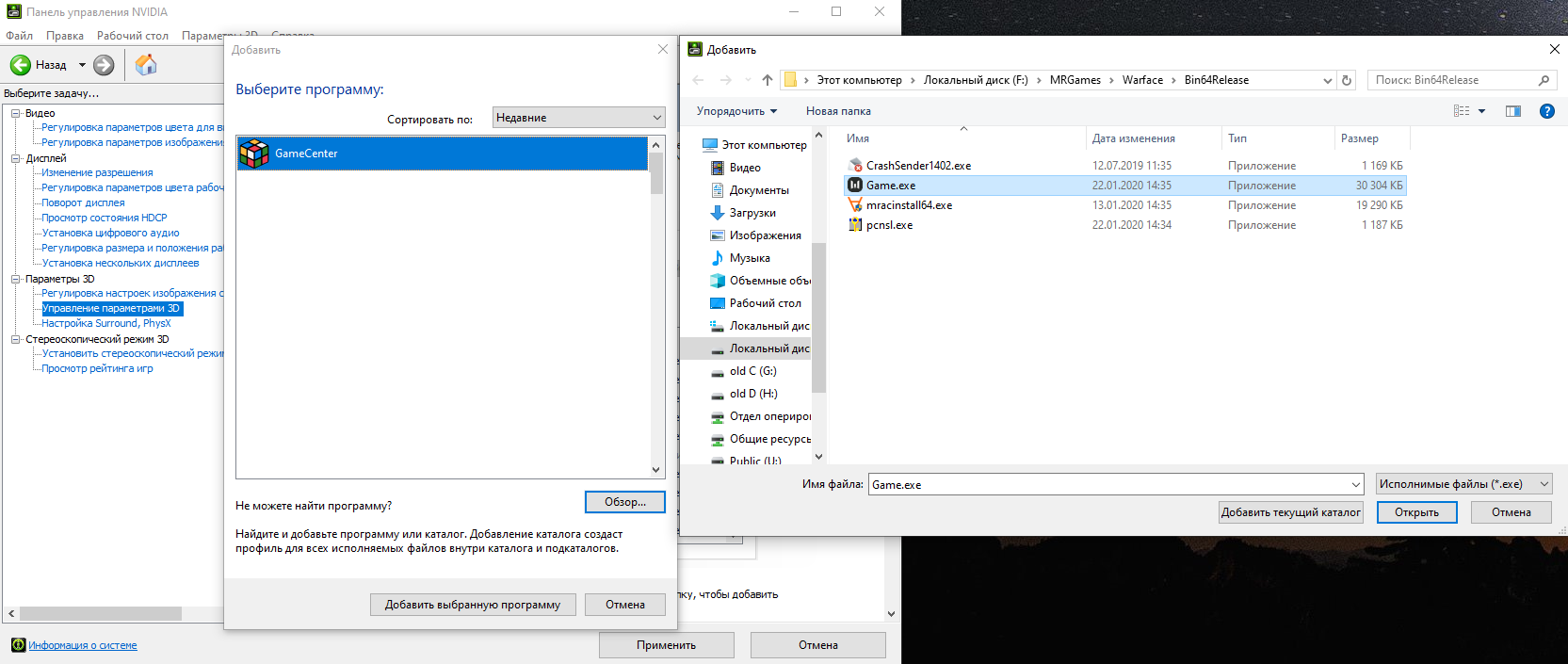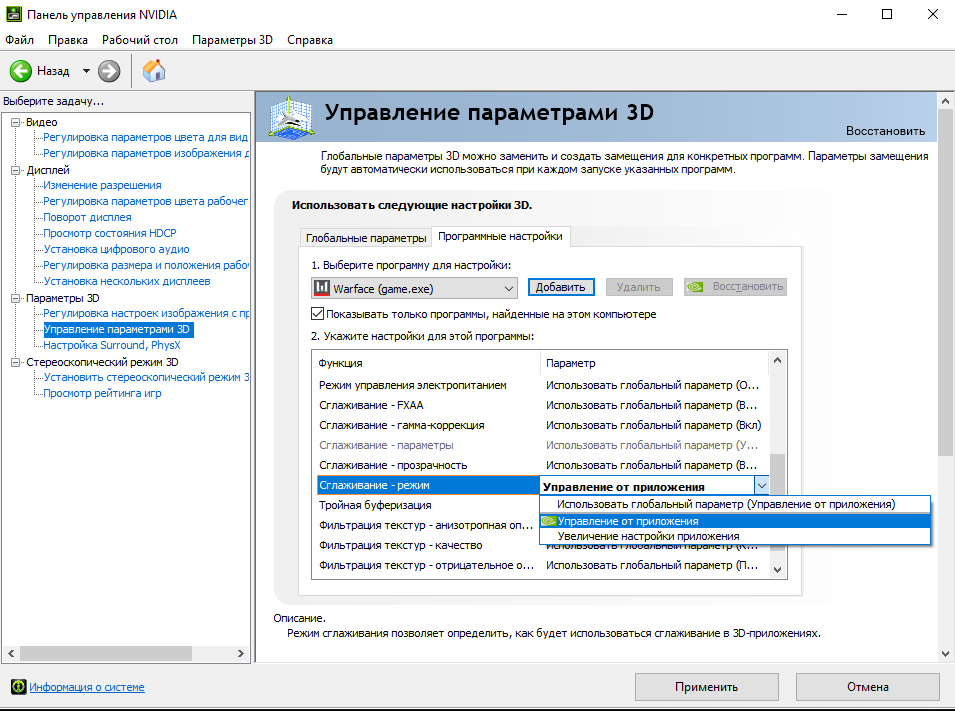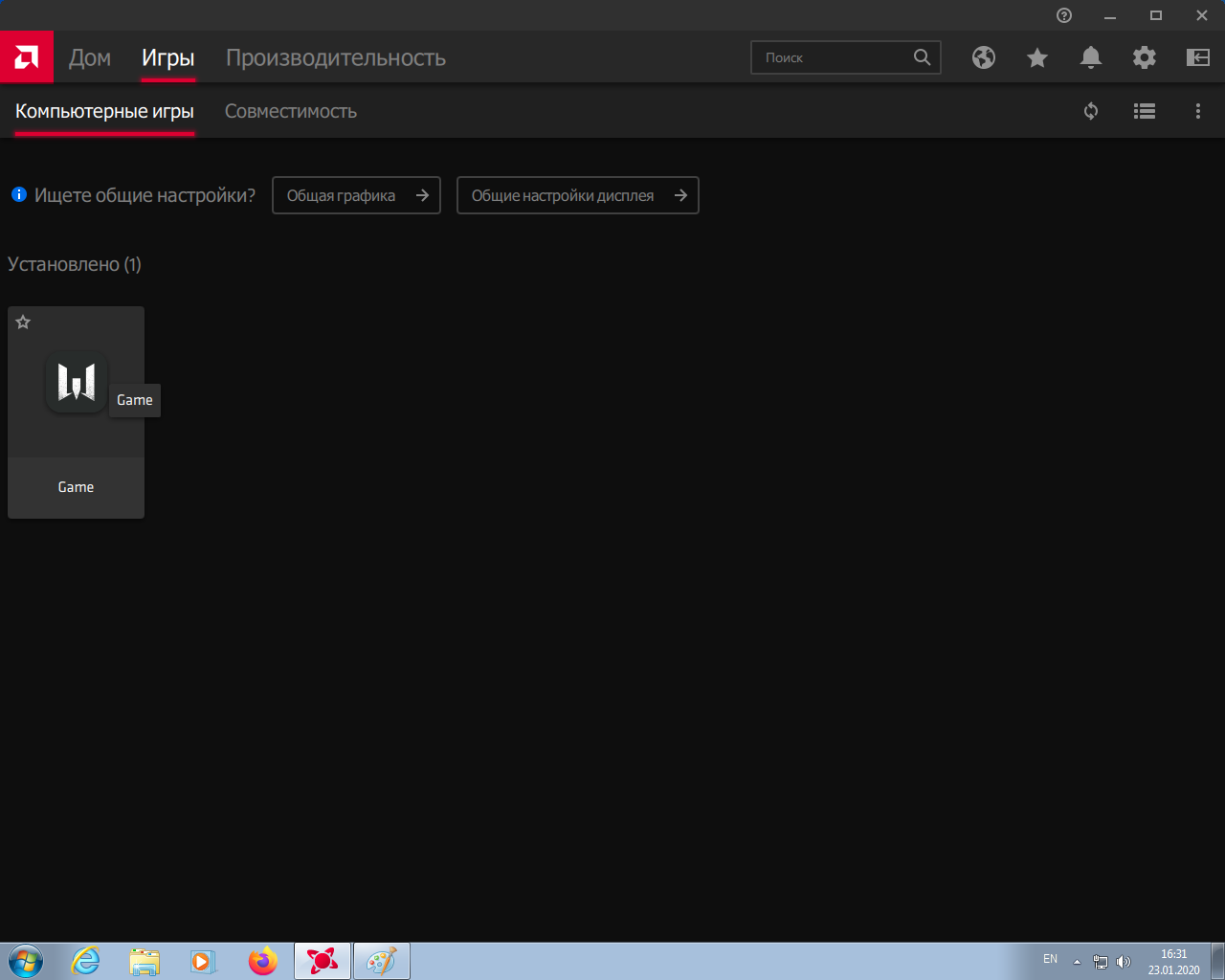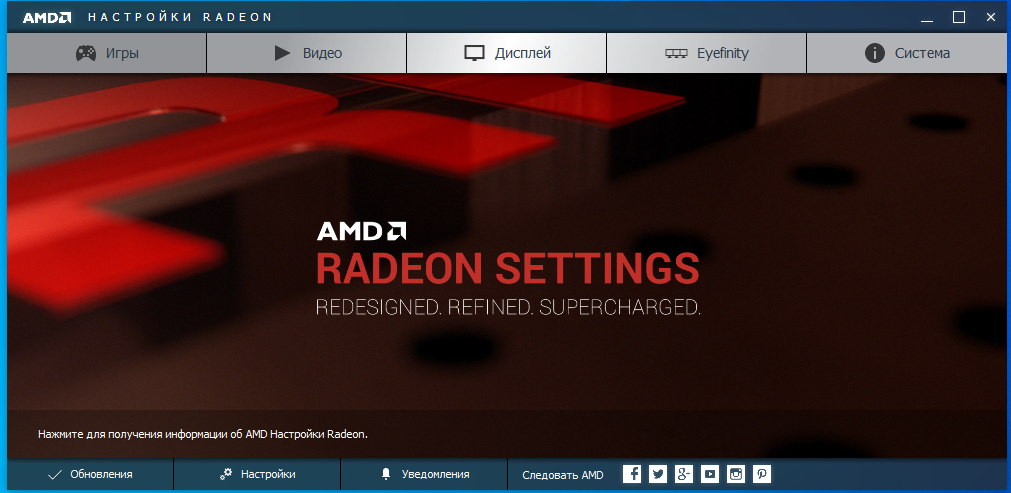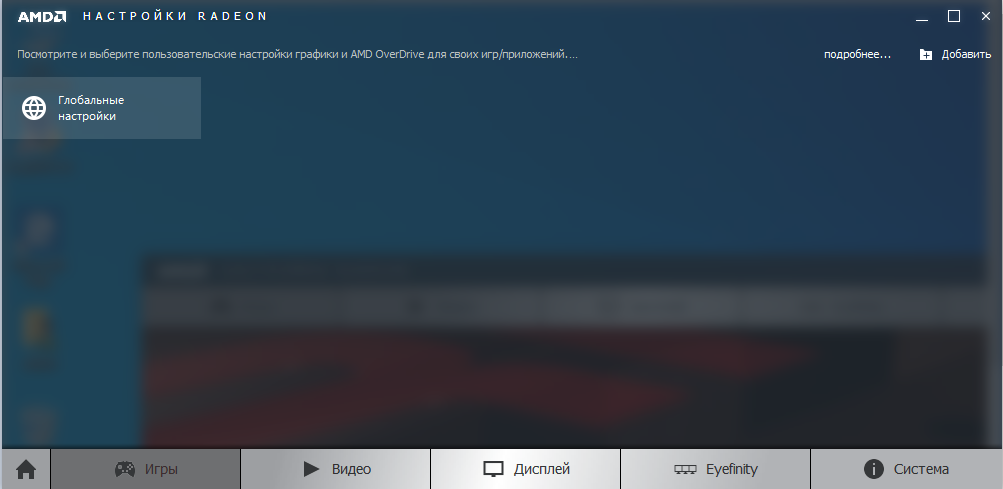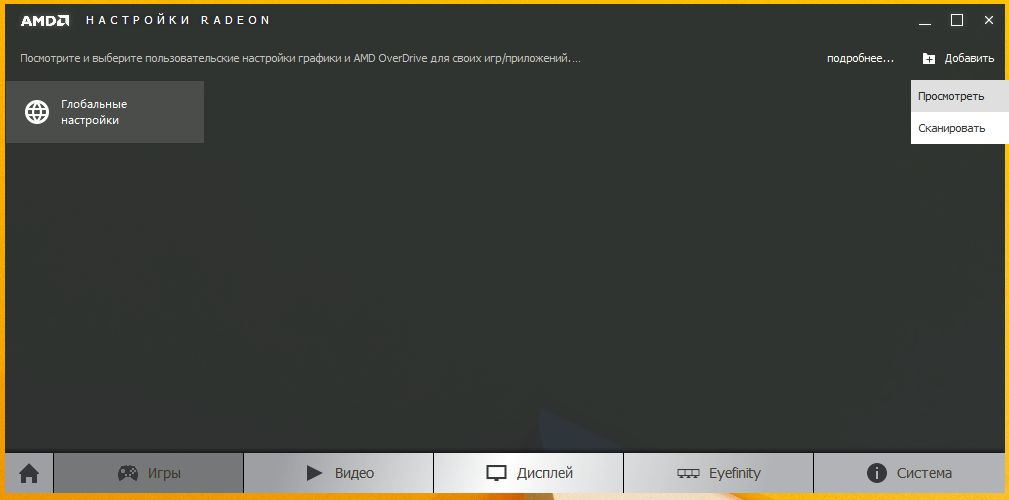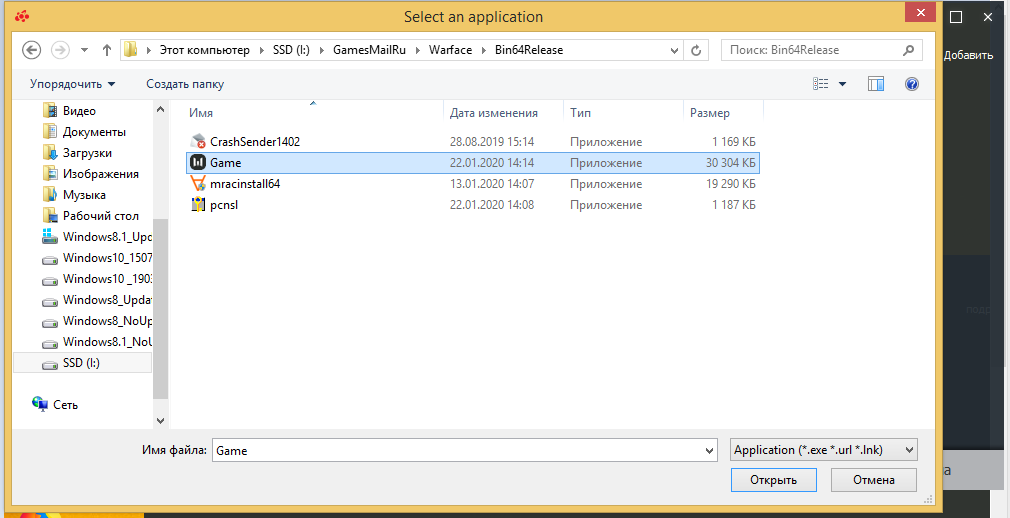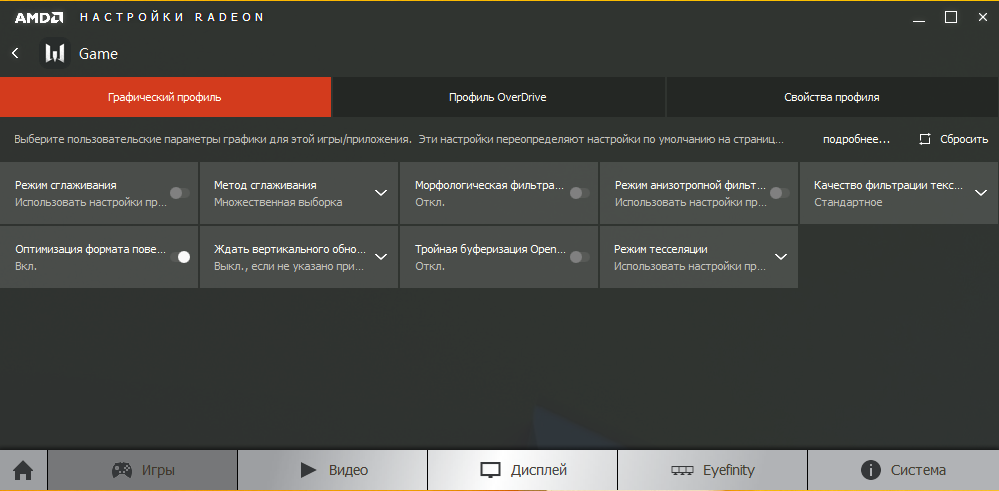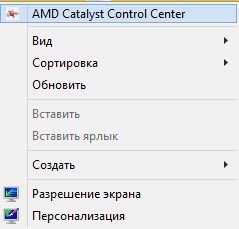Как убрать лесенки в варфейс
Как убрать лесенки в варфейс
Для большинства многопользовательских игр визуальная составляющая не так важна, как геймплей. Тем не менее, всегда есть желание выжать из своего железа максимум — чтобы игра выглядела как можно лучше. На примере Warface мы решили рассказать, как можно улучшить графику на разных системах.
К сожалению, как не старайся, каких-то критических изменений визуальной составляющей добиться не получится. Однако картинка станет немного насыщеннее и контрастнее — после следующих манипуляций. Не забывайте, что вы всегда можете поиграться с настройками вашего монитора и настроить контрастность, яркость, гамму и цветовой баланс так, чтобы играть было приятнее.
Избавляемся от «кубиков» на оружии
Только для обладателей карточек от NVIDIA:
А именно: выкрутить анизотропную фильтрацию до максимальных значений. Для этого зайдите в управление параметрами 3D. В раздел программные настройки. Нажмите добавить Warface (game.exe) и активируйте пункт (по умолчанию он будет выключен) анизотропная фильтрация 16х. После этого вы заметите как текстуры (не только оружия) стали более четкими. На скринах это не так заметно.
Делаем более насыщенные и яркие цвета
Для обладателей видеокарт от NVIDIA:
Ищем раздел в панели управления регулировка параметров цвета рабочего стола. Ползунок цифровой интенсивности передвигаем с 50% до 60-70%. Профит: картинка должна стать более насыщенной.
Для обладателей видеокарт от AMD:
Эффекта сочной и насыщенной картинки могут добиться и обладатели карточек от AMD. В настройках Radeon достаточно перейти в раздел дисплейи определить для себя идеальные настройки оттенка, насыщенности и контрастности. В этом видео подробно рассказывается о том, как правильно настраивать цвета.
Млин, это ж надо так нудно и долго рассказывать о способе, суть которого укладывается в одно предложение :-)))))
Принципиально обсуждали, тестировали. Влияние очень опосредованно и не является панацеей от фризов. Но может не умеющей читать аудитории, которая привыкла только смотреть видео, поможет.
настройки amd (разрешение родное)
купить монитор с большим разрешением или выставить сглаживание побольше в игре.
А вообще в Варфейсе гавно графон ты там нечего не сделаешь, играй в батлфилд 1 там каждая сопля оставленная под столом будет без лесинок! =)
зависит не только от пк но и на каком движке работает игра
например cryengine3 или 4 устарел
а frostbite 3 дает картинку гораздо лучше
так что настройки в игре не имеет смысла максить толку 0
Гайд по Warface. Все способы улучшения графики в игре
Для большинства многопользовательских игр визуальная составляющая не так важна, как геймплей. Тем не менее, всегда есть желание выжать из своего железа максимум — чтобы игра выглядела как можно лучше. На примере Warface мы решили рассказать, как можно улучшить графику на разных системах.
К сожалению, как не старайся, каких-то критических изменений визуальной составляющей добиться не получится. Однако картинка станет немного насыщеннее и контрастнее — после следующих манипуляций. Но не забывайте, что вы всегда можете поиграться с настройками вашего монитора и настроить контрастность, яркость, гамму и цветовой баланс так, чтобы играть было приятнее.
Избавляемся от «кубиков» на оружии
Только для обладателей карточек от NVIDIA:
А именно: выкрутить анизотропную фильтрацию до максимальных значений. Для этого зайдите в управление параметрами 3D. В раздел программные настройки. Нажмите добавить Warface (game.exe) и активируйте пункт (по умолчанию он будет выключен) анизотропная фильтрация 16х. После этого вы заметите как текстуры (не только оружия) стали более четкими. На скринах это не так заметно.
Делаем более насыщенные и яркие цвета
Для обладателей видеокарт от NVIDIA:
Ищем раздел в панели управления регулировка параметров цвета рабочего стола. Ползунок цифровой интенсивности передвигаем с 50% до 60-70%. Профит: картинка должна стать более насыщенной.
Для обладателей видеокарт от AMD:
Эффекта сочной и насыщенной картинки могут добиться и обладатели карточек от AMD. В настройках Radeon достаточно перейти в раздел дисплей и определить для себя идеальные настройки оттенка, насыщенности и контрастности. В этом видео подробно рассказывается о том, как правильно настраивать цвета.
Убираем «лесенки» и размытие
Даже с учетом проставленного сглаживания в игре при выключенной опции размытие в движении наблюдаются «лесенки». Проблема решается с помощью ручного включения сглаживания в панели управления NVIDIA или в настройках AMD. Не забывайте проставлять галочку напротив пункта замещение настроек приложения.
Данный совет предназначен только для обладателей мощных систем.
Можно ли использовать SweetFX для улучшения графики в Warface? Ответ — нет!
Согласно ч. 20 правил игры, запрещается использовать любые модификации. То есть установка и использование сторонних программ в Warface для улучшения графической части карается баном.
Мини лайфхак-Как убрать лишний звук в warface
Настройка звука Warface от Open-Cup слышим шаги как ЧИТЕРПодробнее
Как настроить звук в Варфейс, чтобы слышать шаги 🔉 Увеличение громкости на Windows 10Подробнее
Сухие звуки в WARFACE от Нежданного БойкиПодробнее
КАК УЛУЧШИТЬ ЗВУК ШАГОВ В WARFACE. Подробнее
НИКОГДА НЕ ТРОГАЙ ЭТИ НАСТРОЙКИ WARFACEПодробнее
САМЫЕ СМЕШНЫЕ реакции убитых #6 в WarzoneПодробнее
КОГДА В ВАРФЕЙС У ТЕБЯ ЭТИ ДНИПодробнее
КАК ПОВЫСИТЬ ФПС В ВАРФЕЙС НА СЛАБОМ ПК? / ЧТО ДЕЛАТЬ, ЕСЛИ ЛАГАЕТ WARFACEПодробнее
ЧИТЕРЫ ОПЯТЬ ЗАХВАТИЛИ РАНКЕД АПЕКСАПодробнее
Настройка сухого звука Equalizer APOПодробнее
Что делать если звук в Warface багается или вообще пропал?Подробнее
10 ОЧЕВИДНЫХ ФИШЕК И МЕХАНИК, КОТОРЫЕ ПОЧЕМУ ТО НИКТО НЕ ЗАМЕЧАЕТ В WARFACEПодробнее
Настройки звука для wf(Код от кейса:Самурай)Подробнее
как убрать лаги в warface 2020 исправить быстро👍Подробнее
Лагает Warface даже при высоком FPS? РешениеПодробнее
Как убрать лесенки в варфейс
Настройка сглаживания в игре
Для установки настроек сглаживания «По выбору приложения» проделайте следующее
Настройки для видеокарты Nvidia GeForce
Пожалуйста, выполните следующее:
1. Откройте «Панель управления» Windows и перейдите в «Панель управления NVidia».
2. Найдите пункт «Регулировка настроек изображения с просмотром».
3. Установите индикатор напротив строки «Настройки согласно 3D-приложению» и нажмите «Применить».
4. Выберите пункт «Управление параметрами 3D», перейдите на вкладку «Программные настройки».
7. Выполните пункты 4 и 5, выбрав файл «Game» («Game.exe») в папке Warface\Bin32Release.
Настройки для видеокарты AMD с драйверами Adrenalin Software 2020
1. Щелкните правой клавишей мыши на Рабочем столе и в контекстном меню выберите «Настройки Radeon» или любым другим способом запустите AMD Software Adrenalin Edition (например, щелкнув правой кнопкой мыши по значку программы в системном лотке рядом с часами и выберите пункт запуска программы).
4. В открывшемся окне разверните спойлер пункта «Дополнительно».
5. В пункте «Сглаживание» установите параметр «Использовать настройки приложения».
6. Повторите пункты 2-5, выбрав файл «Game» («Game.exe» ) из папки Warface\Bin32Release.
Настройки для видеокарты AMD с драйверами Radeon Software
1. Щелкните правой клавишей мыши на Рабочем столе и в контекстном меню выберите «Настройки Radeon» или любым другим способом запустите AMD Radeon Software (например, щелкнув правой кнопкой мыши по значку программы в системном лотке рядом с часами и выберите пункт запуска программы).
2. В открывшемся окне выберите «Игры».
4. В появившейся вкладке «Game Графический профиль» установите значение «Использовать настройки приложения» в пункте «Режим сглаживания».
5. Повторите пункты 3 и 4, выбрав файл «Game» («Game.exe») в папке Warface\Bin32Release.
Настройки для видеокарты AMD c драйверами AMD Catalyst
В настройках AMD Catalyst Control Center установите для Warface «Режим сглаживания» в значение «Использовать настройки приложения».
1. Щелкните правой клавишей мыши на Рабочем столе и в контекстном меню выберите «AMD Catalyst Control Center» или любым другим способом запустите AMD Catalyst Control Center (например, щелкнув правой кнопкой мыши по значку программы в системном лотке рядом с часами и выберите пункт запуска программы)
2. В открывшемся окне выберите «Игры»,- «Настройки 3D-приложений».